在使用电脑的时候由于各种原因,不小心导致电脑照片丢失,那么要怎么恢复电脑照片数据呢?比较简单的方法就是直接借助照片数据恢复工具来恢复,下面就教下大家一个好用的电脑照片数据恢复工具下载使用方法。一起来看看吧。
工具/原料:
1、操作系统: windows 10
2、品牌型号:台式/笔记本电脑
3、软件版本:万兴恢复专家专业版
今天小编借助万兴恢复专家专业版对电脑照片数据恢复,具体步骤如下:
第一步:在百度中搜索万兴恢复专家,然后点击进入官网,
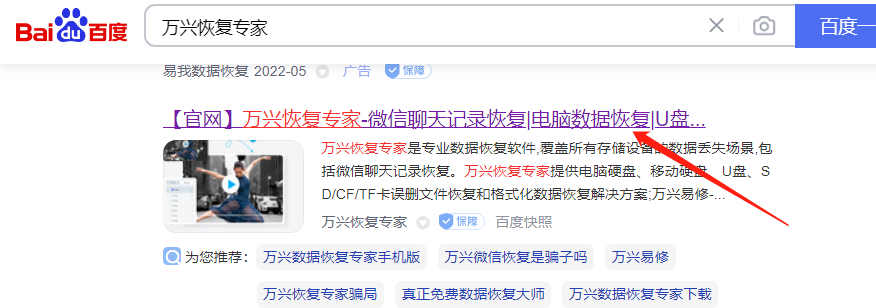
第二步:进入官网,下载并安装万兴恢复专家工具。
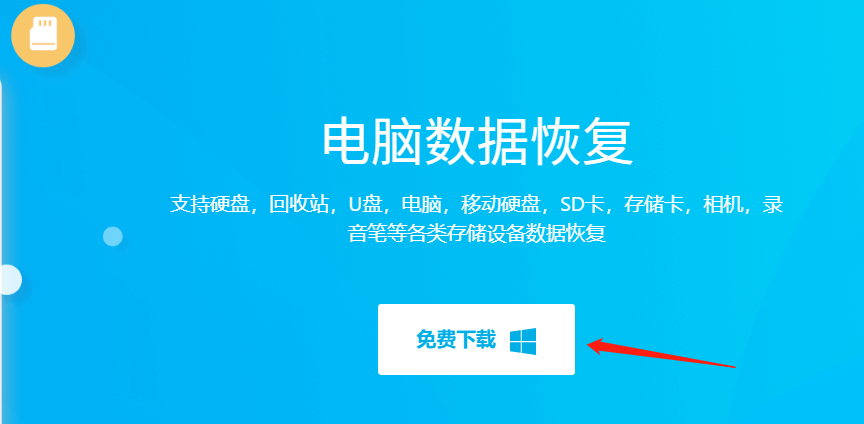
第三步:软件安装好后,打开软件并启动。修复丢失或误删除的照片文件,选择“误删文件恢复”模式。
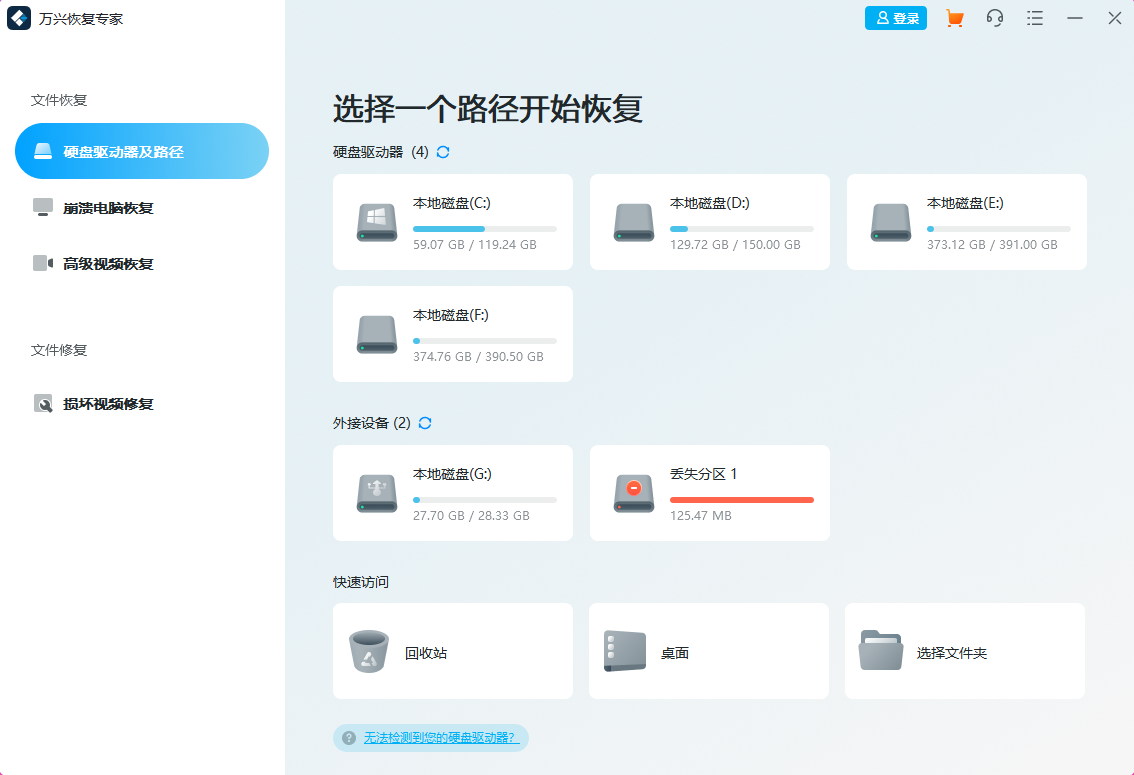
第四步:选择对应的硬盘位置进行数据扫描,选择之前文件丢失的位置进行数据扫描,比如在D盘,选择D盘后点击“开始” 进入下一步。

第五步:硬盘全面扫描万兴恢复专家这时候将开始进行对该硬盘位置的数据进行扫描, 初步扫描后,如果依然找不到文件,可以选择“万能扫描”模式,它能更全面的扫描出更多文件,当然花费时间也会相应的增加,请用户耐心等待一会儿。
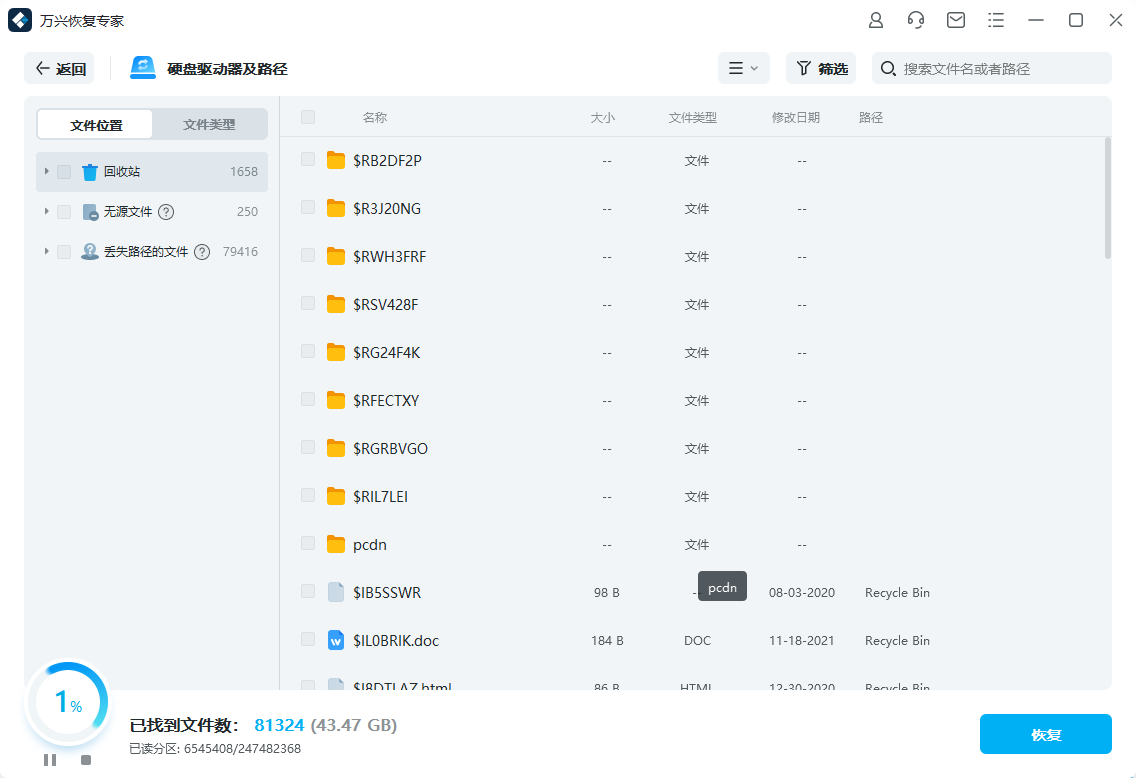
第六步:预览及文件恢复 扫描结束后,预览对应的被扫描到的图片可以查看图片的完整性和质量。确定是想要的图片后,点击界面下方的“恢复”按钮保存照片到电脑安全存储位置。
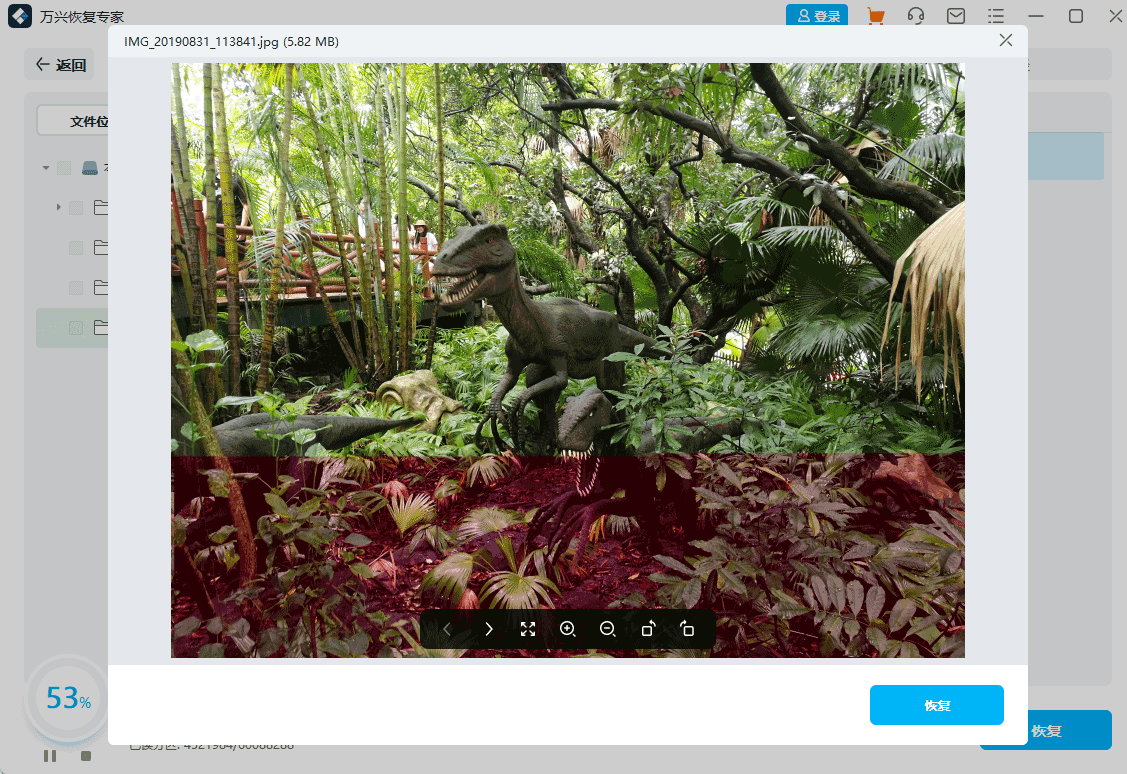
以上就是好用的电脑照片数据恢复工具下载使用方法,希望能帮助到大家。